
リロメモ(魔法科高校の劣等生リローデッド・メモリ)におけるバックアップの作成からデータ引継ぎまでの手順・やり方を掲載しています。アカウント登録のやり方がわからない方やチュートリアルミッションの達成を行う方に向けて掲載しているため、ゲームデータの引継ぎを行う際にご活用ください。
バックアップ(データ引継ぎ)のやり方
| 用意するもの | メールアドレス |
|---|
- 引き継ぎたいデータのある端末で
メニューから[その他]→[データ引継ぎ]を選択 - [アカウント新規作成]を選択し、基本情報を入力する
┗アカウントを既に所持していればログインを行う - メールの記載された認証コードを入力し、本登録を行う
- (EX)引継ぎを行う場合には、初回インストール時の画面から[データ引継ぎ]を選択
①[その他]を選び、[データ引継ぎ]を選択する
 |
→ | 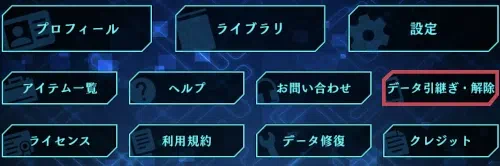 |
引き継ぎたいデータのある端末で、メニューの[その他]→[データ引継ぎ・解除]を選択しましょう。ゲーム内でブラウザが起動し、スクウェア・エニックスBRIDGEの画面へと移行します。
②SQUARE ENIXアカウントを作成する
ページ下部にある[スクウェア・エニックス アカウント新規登録]のボタンを選択しましょう。メールアドレスやパスワードなどの基本情報の入力と利用規約への同意が済んだら[次へ]を選択しましょう。
よく利用するメールアドレスを登録するのがおすすめ
アカウントに登録するメールアドレスは、自分がよく使うメールアドレスがおすすめです。IDやパスワードなどの再設定を行う場合、登録時のメールアドレスが必要になるため、スムーズに再設定を行えるようになります。
③認証コードを入力して本登録を行う
登録したメールアドレス宛に、8ケタの認証コードが添付されたメールが送付されます。認証コードをコピーして、リロメモの認証コード欄にペーストしましょう。認証が完了次第、アカウント登録の完了のメールが送付されます。
EX.データ引継ぎは初回起動時のタイトルから
作成したバックアップデータを利用して、ゲームデータの引継ぎを行いたい場合には、ゲームをインストールして初回起動時のタイトル画面から[データ引継ぎ]を選択しましょう。IDとパスワードを入力してログインをすることで、データ引継ぎが完了します。
バックアップ作成のメリットと注意点
データを他の端末に引き継げる
バックアップを作成することで、他の端末にリロメモのゲームデータを引き継げるようになります。急な機種変更やデータ破損につながるトラブルに備えて、大切なデータを保護するためにもバックアップの作成を推奨いたします。
チュートリアルミッションを達成できる

チュートリアルミッションの[データのバックアップを作成]という項目を達成できます。ミッションを全達成することで、星4のユニット・アシストいずれか1体確定のガチャを引けるため、データの保護も兼ねてバックアップを作成すると良いでしょう。
専用のアドベンチャーパートが解放

バックアップを作成することで専用のアドベンチャーパートが解放されます。ここでしか見られない専用の会話があるため、気になる方はチェックしましょう。
【注意】有償石の引継ぎが行われない場合がある
異なるプラットフォーム(OS)間で引継ぎを行う場合、有償石の引継ぎが正常に行われない場合があります。近日中にデータ引継ぎを行う予定がある方で有償石の購入を検討している場合は、一旦購入を控えましょう。
リロメモ関連記事
 リロメモ攻略TOPページはこちら
リロメモ攻略TOPページはこちら









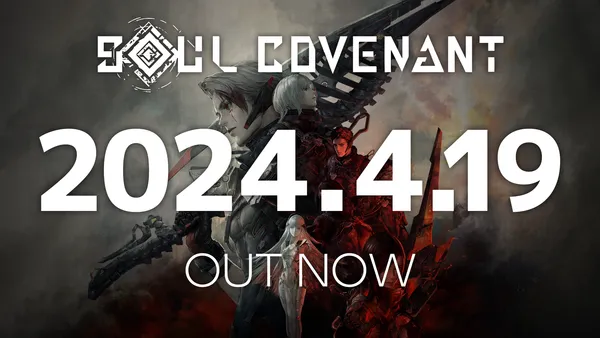
















あのー笑バックアップできないのですか?笑そもそも認証用コードこねw
最初からしようかな笑
データ引き継ぎ出来ませんが?????
は?????
元のスマホでは引き継ぎ完了って出てるくせに、今のスマホでは引き継いでもゲーム画面にいかねぇし!?
クソすぎる
…有名なアカウント繋がりでのアカウント連携したいのにそれのみだと出来ないな…
誰もが忘れてるだろうけど、旧作終了時椎名pは新作で良い事が的な事を言ってたが、担当も外れて言い逃げになってるのがなんともなー
初回起動時のタイトルからデータ引継マジ…データ削除必須
ゲームでデータ引継はない バカしゃね?
メールアドレスをID等には出来ないって書いてあり、弾かれるが…